Как распечатать отсканированные изображения
Для просмотра и вывода на печать отсканированных изображений документов в карточке коммерческого предложения нажмите кнопку "Фото оферты".
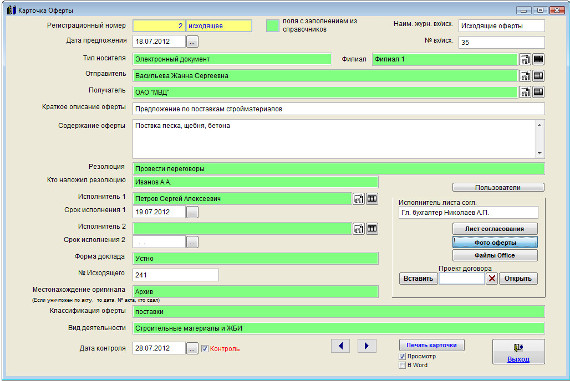
Увеличить изображение
Откроется раздел "Фото коммерческого предложения".
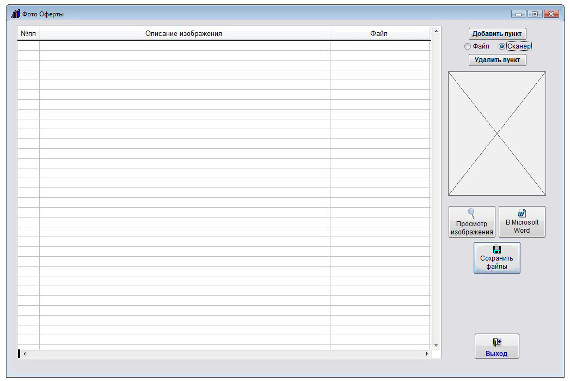
Увеличить изображение
Выберите нужное изображение и нажмите кнопку "Просмотр изображения".
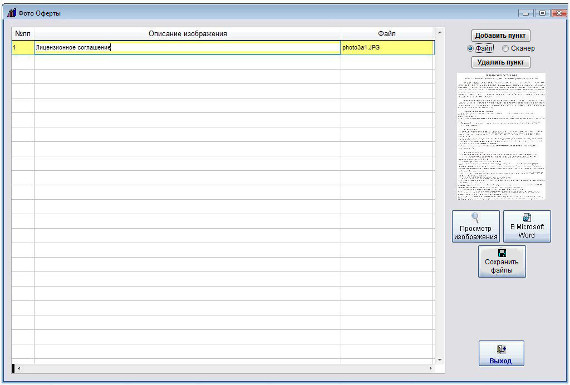
Увеличить изображение
При нажатии на кнопку "Просмотр изображения" откроется окно просмотра изображения.
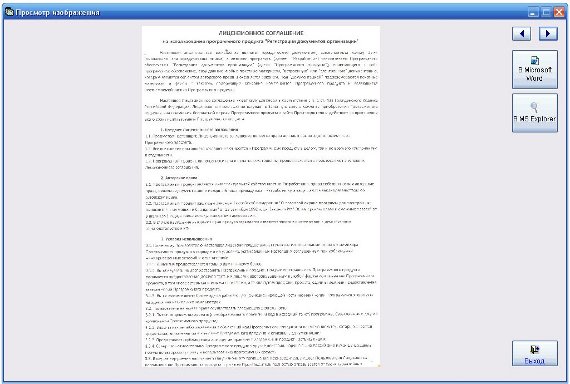
Увеличить изображение
Стрелки Вправо-Влево используются для просмотра изображений, в случае если изображений несколько.
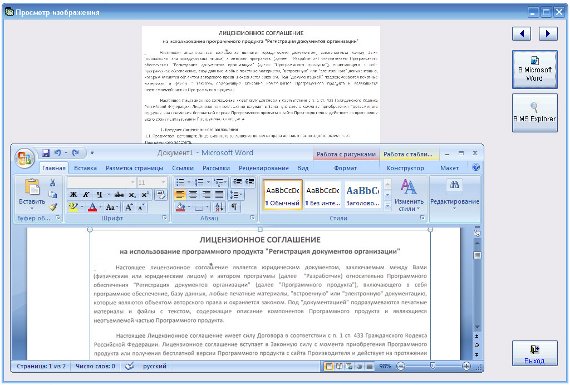
Увеличить изображение
При нажатии на кнопку "В MS Word" изображение будет выведено в MS Word (либо в OpenOffice Writer при соответствующей настройке.).
Для печати документа из MS Word либо OpenOffice Writer используйте кнопку с изображением принтера либо пункт меню Файл(Главное меню)-Печать.
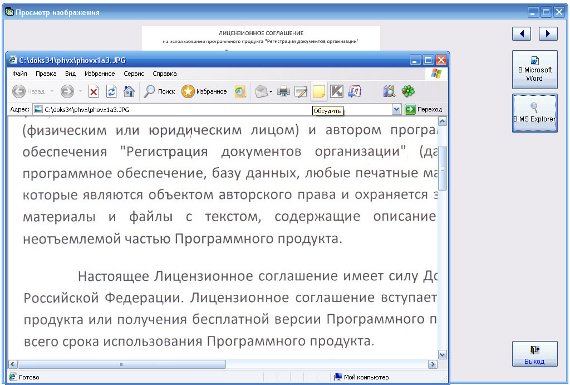
Увеличить изображение
При нажатии на кнопку "В MS Explorer" изображение будет выведено в MS Explorer либо в выбранную программу (например AcdSee) при соответствующей настройке.).
Для печати документа из MS Explorer либо программы просмотра изображений используйте кнопку с изображением принтера либо пункт меню Файл(Главное меню)-Печать.
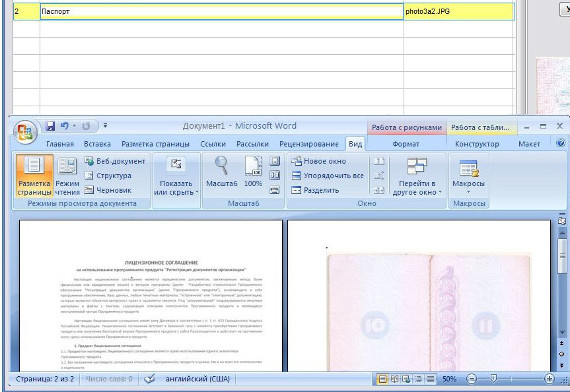
Увеличить изображение
При нажатии на кнопку "В Microsoft Word" рядом с кнопкой "Просмотр изображения" все изображения раздела будут выведены в MS Word (либо в OpenOffice Writer при соответствующей настройке.).
Для печати документа из MS Word либо OpenOffice Writer используйте кнопку с изображением принтера либо пункт меню Файл(Главное меню)-Печать.
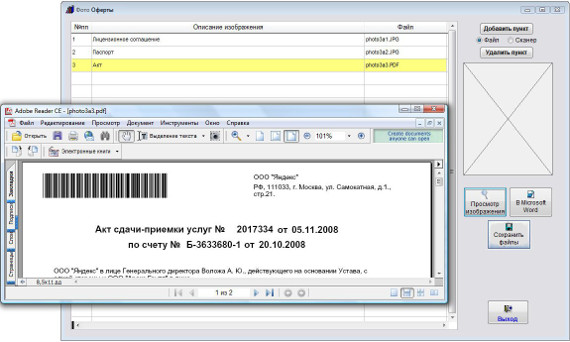
Увеличить изображение
Файлы формата PDF не будут видны на предварительном просмотре и при нажатии на кнопку "Просмотр изображения" будут сразу открываться в Adobe Acrobat Reader.
Для печати документа из Adobe Reader используйте кнопку с изображением принтера либо пункт меню Файл-Печать.
Скачать программу «Юридический офис 2.9»
Документация программы «Юридический офис 2.9»
Как установить программу «Юридический офис 2.9»
